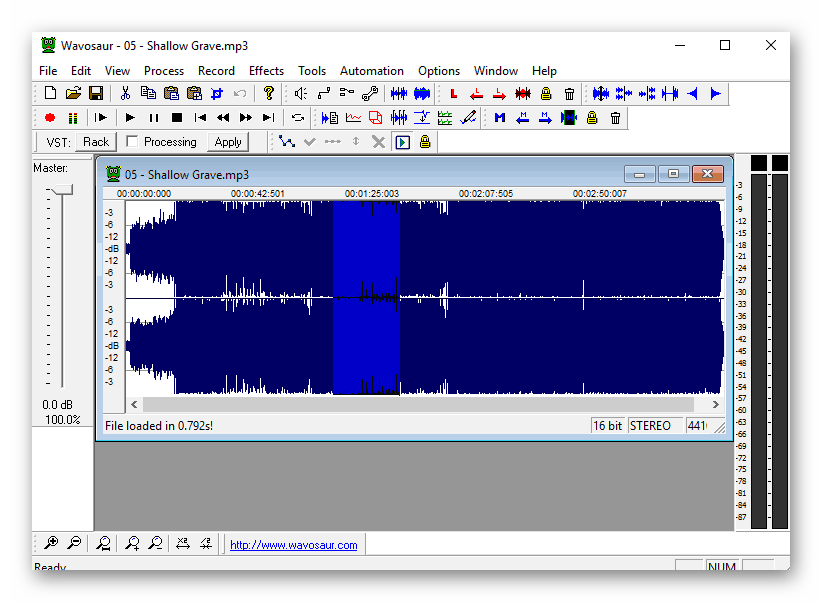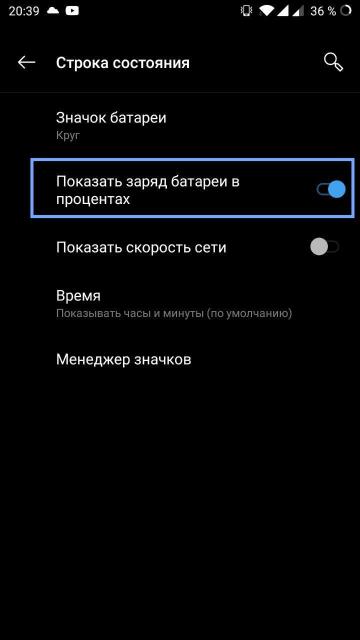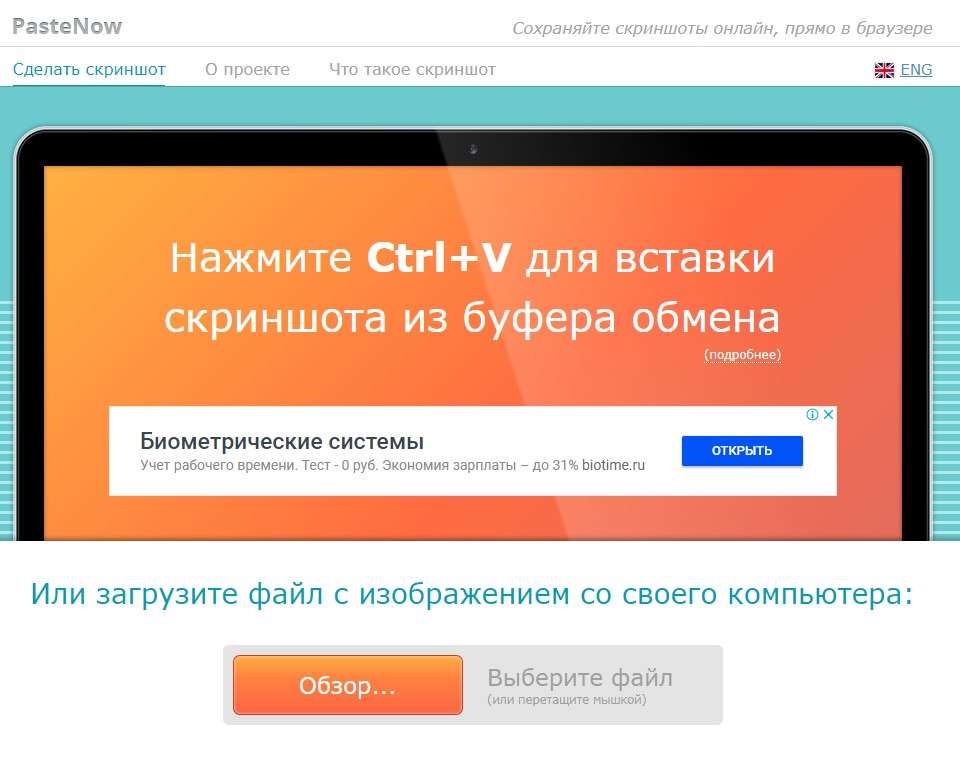Как просто поменять рингтон на iphone?
Содержание:
- Для всех входящих вызовов
- Проверенные способы
- Как устанавливать мелодию вызова или SMS-сообщения на Android-смартфон
- Меняем рингтон на Windows Mobile, устанавливаем свою песню
- Установка мелодии на отдельный контакт
- Устанавливаем свой рингтон в Samsung
- Как изменить настройки звонков
- Меняем мелодию вызова на своём Windows 10 mobile
- Упрощение процесса установки своей мелодии на Андроид 5 и 6 версий
Для всех входящих вызовов
Во всех смартфонах есть стандартный звук, который воспроизводится при поступлении вызова. Чтобы поставить музыку на звонок в Самсунг, сначала нужно скачать композицию на устройство или найти ее из списка, затем выбрать ее через общие настройки или «звонилку».
Изменение параметров
Самый простой способ установить рингтон на телефон самсунг – через параметры гаджеты. Сделать нужно следующее:
- Зайти в «Настройки».
- Пролистать меню до надписи «Звуки и уведомления» или «Звуки и вибрация». Нажать на нее.
- Прослушать композиции, загруженных на устройство. Выбрать наиболее понравившийся трек.
- Сохранить.
Если нужно поставить на входящее оповещение музыкальное произведение, загруженное на телефон с компьютера или интернета, нужно сначала найти ее, затем перейти в ее меню и выбрать в списке функцию «Установить как звонок» или «Использовать как сигнал вызова».
Через «звонилку»
Есть еще один простой способ, как поставить песню на входящий через параметры гаджета. Осуществить действие рекомендуется так:
- Зайти в «Настройки».
- Выбрать в нем «Сигналы» или «Звонки».
- Появится новый перечень, в нем надо найти надпись под наименованием «Сигналы».
- На экране появится список, здесь нужно выбрать функцию «Мелодия вызова» или «Звонок», после этого из него выбрать нужный и закрепить галочку напротив нее.
Завершающий шаг – проверка изменений. Для этого следует позвонить на свой номер с другого устройства. Если звук не изменился, скорее всего, изменения не были сохранены или требуется перезагрузить телефон.
Проверенные способы
Сменить стандартный и уже поднадоевший рингтон на давно полюбившийся трек на операционной системе android можно так:
Установить через медиаплеер
Раздел «Музыка», спрятавшийся или на рабочем столе, или в главном меню смартфона, позволяет превратить любой трек, доступный на внутренней или внешней памяти в музыку для звонка. И алгоритм как поставить свою мелодию на звонок необычайно прост.
- Первый шаг – заглянуть в «Музыку» и отсортировать композиции любым подходящим для быстрого поиска образом.
Найти, а затем нажать и удерживать палец на понравившейся песне, мелодии до момента появления специального контекстного меню.
Среди впечатляющего разнообразия доступных функций и действий выбрать пункт «Поставить на звонок» (или «Использовать как рингтон». Доступны и иные варианты, отличающиеся в первую очередь из-за разницы между оболочками операционной системы).
Кстати, метод иногда срабатывает и со сторонними музыкальными MP3 проигрывателями, а не только со стандартным – поэтому иногда можно и поэкспериментировать!
Через «Настройки»
Если по каким-то причинам способ выше не сработал, значит, придется обратиться к по-настоящему всесильному меню параметров и возможностей операционной системы. Именно в «Настройках», в разделе «Звуки и уведомления» легко изменить и вибрацию, и активировать появление «светового индикатора», и, разумеется, поменять рингтон. Разобраться с системным меню сможет каждый, но для полноты картины лучше не отходить от инструкции.
- В первую очередь – зайти, собственно, в «Настройки» (искать ярлык шестеренки, опять же, можно или на рабочем столе или в главном меню).
Выбрать пункт «Звуки и уведомления» (название может отличаться из-за разницы доступных ОС и их версий).
Спуститься до раздела «Рингтон», где разрешаю сменить и громкость оповещения, и воспроизводимую музыку. Последний штрих – нажать на пункт «Редактирование» и отыскать на внутренней или внешней памяти подходящий трек (подойдет любой формат и любая продолжительность).
И коротко о нюансах. Если в памяти ничего не находится – можно воспользоваться специальным системным инструментом – Проводником, который легко загружается в Google Play. Проводник позволит быстро сортировать файлы на смартфоне и искать по форматам (к примеру, по MP3).
Вам будет интересно: Несколько способов восстановить контакты на Андройде В этом же меню можно поставить и уведомление о приходе СМС – искать такую функцию придется в разделе «Мелодия по умолчанию».
Через меню «Контакты»
Способ смены рингтона через «Настройки» срабатывает практически всегда, но порой важна не работоспособность, а разнообразие. Именно адресная книга позволит добавить индивидуальности каждому контакту и превратить скучный звонок в настоящий музыкальный хит-парад. Работает все следующим образом.
- Во-первых, придется зайти в адресную книгу и выбрать контакт, которому не достает мощного и своеобразного звучания, позволяющего с первых же нот узнать, кто именно находится по ту сторону провода.
Во-вторых, нужно нажать на кнопку «Редактирование» (значок карандаша) и найти среди доступной информации пункт «Задать рингтон».
Последний этап – отфильтровать память смартфона, найти подходящий трек (не стоит забывать про «Проводника»), задать параметр, сохранить изменения.
Способ срабатывает на всех современных версиях Android, но некоторые действия могут и отличаться, как и названия некоторых меню и разделов.
Через сторонние приложения
Перечисленные выше способы не привели к положительным результатам? Появились лишь дополнительные проблемы? Значит, придется обратиться к системным инструментам, доступным в Google Play и частично автоматизирующим процесс. Лучший вариант поставить песню на звонок сторонний сервис программа – Rings Extended.
Заплутать в главном меню – невозможно. Интерфейс предсказуем и нагляден, а функционал – невероятно обширный. Разработчики позволяют выбрать рингтон для СМС и звонка, в два счета «обрезать» лишнее, поменять вибрацию и задать каждому отдельному контакту собственное уведомление.
Еще неплохим помощником в решении проблем со своим рингтоном может выступить RingTone Slicer FX, функционально являющийся редактором музыки. Если собственноручно работать с доступными в памяти файлами слишком скучно, то разработчики предлагают заглянуть в обширную электронную библиотеку уже заранее подготовленных рингтонов. Выбор впечатляющий, да еще и с правильной навигацией и возможностью отсортировать результаты по просмотрам и отзывам со стороны сообщества.
Вам будет интересно: Сбрасываем настройки на андроиде до заводских несколькими способами
Как устанавливать мелодию вызова или SMS-сообщения на Android-смартфон
Вместо того чтобы заставлять окружающих слушать стандартные мелодии Android, установленные в настройках вызова по умолчанию, вы ставите в качестве сигнала что-то своё, близкое по духу, например, арии в исполнении Веры Давыдовой. Установить на звонок или SMS вы можете любое скачанное по Сети.
Установка постоянного рингтона с помощью приложения «Музыка»
Ваши действия следующие.
- Перейдите в главное меню Android и запустите «Музыку» — стандартное приложение для аудио.
Запустите встроенное музыкальное приложение
-
Выберите нужную песню из списка.
Выберите нужный из списка
-
Приложение «Музыка» предложит её проиграть. Нажмите клавишу «Опции».
С помощью этого меню можно установить мелодию как вызывной сигнал
-
Установите этот трек в качестве вызывного.
Нажмите на этот пункт меню, чтобы установить мелодию в на звонок
-
Система Android сообщит об успешной установке выбранной песни на входящий вызов.
Ожидайте входящих звонков, если хотите услышать, как эта песня сработает
При первом же входящем звонке зазвучит эта песня или мелодия.
Как изменить стандартную мелодию через Диспетчер файлов Андроид
Операционная система Android, в отличие от iOS, не создаёт никаких трудностей с установкой мелодии на звонок и SMS. Любая мелодия или песня, загруженная из Интернет с помощью как встроенного Мастера загрузок Android, так и с другим «загрузчиком» типа DVGet или tTorrent, сохранится на SD-карте — каждое из этих приложений, как правило, держит на карте памяти свою папку, в которую «кидает» весь скачанный контент. А её, в свою очередь, легко найти Диспетчером файлов Android.
-
Вернитесь в главное меню и выберите Диспетчер файлов Android.
Зайдите в Диспетчер файлов
-
Перейдите в папки на SD-карте или во встроенной флеш-памяти гаджета.
Перейдите в содержимое этой памяти
-
Доберитесь до папки, где хранятся ваши любимые песни, загруженные накануне. По умолчанию это папка Music, Sounds, Audio или похожая.
В папке Music могут быть ваши мелодии
-
Выберите нужный файл из списка. Расширение имени файла — mp3 — говорит само за себя.
Выберите нужный трек
-
Нажмите и держите от трёх секунд, пока имя файла не выделится. Появится меню действий с файлом.
Файл должен выделиться из списка через две-пять секунд
-
Нажмите на клавишу «вертикальное многоточие» — должно появиться меню, в котором выберите установку мелодии в качестве вызывного сигнала на Android.
Подтвердите установку мелодии на вызовы
Поздравляем! У вас теперь желаемый вызывной сигнал.
Меняем рингтон на Windows Mobile, устанавливаем свою песню
При пользовании новой техникой всегда возникают какие-либо вопросы, особенно, если устройство было приобретено недавно, и пользователь еще не успел в нем разобраться. Чаще всего это происходит с мобильными телефонами. С выходом операционной системы Windows 10 Mobile у ее пользователей, особенно тех, кто раньше не пользовался этой операционной системой, возникает много вопросов, так как установить мелодию в таком телефоне непросто.
Опытные пользователи, кто ранее уже использовал Windows 8 Mobile, утверждают, что в этой версии было так же непросто установить нестандартную мелодию в качестве входящего звонка. В статье приведена довольна подробная инструкция, как самостоятельно установить скачанную мелодию.
Как изменить мелодию входящего звонка на телефоне Windows 10
Существует два способа: вручную и через специальную программу.
Если в мобильном телефоне выбрать путь: Параметры — Персонализация – Звуки – Мелодии звонка, то пользователь увидит все доступные для установки стандартные мелодии. Желаемую мелодию пока здесь не найти.
Вручную желаемую мелодию можно установить следующим методом:
- Необходимо создать подключение мобильного телефона через usb-кабель к компьютеру
- Выбрать путь: «Мой компьютер» — Windows Phone или Windows 10 Mobile – Ringtones. При этом не следует переносить папку Ringtones на съемную карту памяти, так как она должна оставаться во внутренней памяти мобильного устройства
- В указанную папку переместить композицию, которую необходимо поставить на звонок. Это может быть любая скачанная из Интернета на компьютер песня, в таком случае найти ее можно в папке «Загрузки» или «Downloads» и перенести в папку Ringtones.
- Необходимо отключить телефон от компьютера через отключение usb-кабеля
- Выбрать путь: Параметры — Персонализация – Звуки – Мелодии звонка и здесь должна отобразиться загруженная мелодия
- Выбрать эту мелодию
Очень часто персонального компьютера не оказывается под рукой, а мелодию хочется поменять. В таком случае, установить свою мелодию можно с помощью специального приложения Ringtone Maker или Ringtone Creator.
Что касается приложения Ringtone Maker, то его можно найти в операционной системе современных телефонов. Также Ringtone Maker или Ringtone Creator можно скачать на официальном сайте Windows Store. Эти программы достаточно простые, не занимают много памяти в телефоне, они бесплатные и позволяют без лишних манипуляций с компьютером установить любую мелодию.
- Необходимо запустить приложение на телефоне и выбрать желаемую мелодию из появившегося списка. В отличии от ручного метода установки скачанных мелодий, программа распознает все мелодии в формате mp3 или mwa, скачанные из Интернета
- В программе Ringtone Maker или Ringtone Creator можно сохранить только часть композиции, поэтому на предлагаемой временной шкале указать ту часть мелодии, которую требуется установить. Программа позволит выбрать часть мелодии любой продолжительностью: от 1 сек до 1 мин.
- Нажать кнопку «Сохранить»
- В самом устройстве перейти по пути: Параметры — Персонализация – Звуки – Мелодии звонка и выбрать мелодию, которую создали с помощью Ringtone Maker или Ringtone Creator
Продвинутые пользователи в Ringtone Creator могут создавать оригинальные рингтоны, используя различные звуковые эффекты, объединить несколько аудиофайлов в один и т.п. Программа позволяет сохранять полученные рингтоны в форматах MP3 и WAV.
Даже у тех, кто совсем недавно пользуется этой операционной системой, после прочтения статьи не возникнет особых трудностей в установке собственных мелодий на входящий звонок. Особенно, это касается использования специальных программ.
Установка мелодии на отдельный контакт
Процедура несколько отличается, если нужно поставить рингтон на какой-то отдельный контакт. Во-первых, запись должна находится в памяти телефона, а не на SIM-карте. Во-вторых, некоторые бюджетные смартфоны Samsung не поддерживают такую возможность «из коробки», поэтому понадобится установить отдельное приложение. Последний вариант, к слову, универсальный, поэтому с него и начнём.
Способ 1: Ringtone Maker
Приложение Ringtone Maker позволяет не только редактировать мелодии, но и устанавливать их как для всей адресной книги, так и отдельных записей в ней.
Установите приложение и откройте его. Сразу отобразится список всех музыкальных файлов, которые присутствуют на телефоне
Обратите внимание, что системные рингтоны и установленные по умолчанию выделены отдельно. Найдите мелодию, которую хотите поставить на тот или иной контакт, нажмите на три точки справа от наименования файла.
Выберите пункт «Поставить на контакт».
Откроется список записей из адресной книги – найдите нужную и просто тапните по ней.
Получите сообщение об успешной установке мелодии.
Очень просто, и самое главное, подходит для всех девайсов Samsung. Единственный минус – приложение показывает рекламу. Если же Рингтон Мейкер вас не устраивает, возможность поставить мелодию звонка на отдельный контакт присутствует у некоторых музыкальных проигрывателей, рассмотренных нами в первой части статьи.
Способ 2: Системные средства
Конечно, желаемой цели можно добиться и встроенными в прошивку средствами, однако повторимся, что на некоторых смартфонах бюджетного сегмента такая функция недоступна. Кроме того, в зависимости от версии системного ПО, процедура может отличаться, хотя и ненамного.
- Желаемую операцию проще всего сделать с помощью приложения «Контакты» – найдите его на одном из рабочих столов или в меню и откройте.
Далее включите отображение контактов на устройстве. Для этого откройте меню приложения (отдельная кнопка или три точки вверху) и выберите «Настройки».
Затем выберите опцию «Контакты».
В следующем окошке тапните по пункту «Показать контакты».
Выберите вариант «Устройство».
Вернитесь к перечню абонентов, найдите в списке нужного и тапните по нему.
Найдите вверху кнопку «Изменить» или элемент с иконкой карандаша и коснитесь его.
На новейших смартфонах (в частности, S8 обеих версий) это нужно делать из адресной книги: найдите контакт, коснитесь и зажмите на 1-2 секунды, потом выберите пункт «Изменить» из контекстного меню.
Найдите в списке поле «Мелодия звонка» и коснитесь его.
Если оно отсутствует, воспользуйтесь кнопкой «Добавить ещё поле», после чего выберите нужный пункт из перечня.
Нажатие на пункт «Мелодия звонка» приводит к вызову приложения для выбора мелодии. «Хранилище мультимедиа» отвечает за стандартные рингтоны, тогда как остальные (файловые менеджеры, клиенты облачных сервисов, музыкальные проигрыватели) позволяют выбрать сторонний музыкальный файл. Найдите нужную программу (для примера стандартную утилиту) и кликните «Только один раз».
Отыщите в списке музыки нужный рингтон и подтвердите выбор.
В окошке редактирования контакта нажмите «Сохранить» и выходите из приложения.
Готово – рингтон для конкретного абонента установлен. Процедуру можно повторить для других контактов, если возникнет такая необходимость.
В качестве итога отметим – установить мелодию звонка на телефонах Samsung очень просто. Кроме системных средств, некоторые музыкальные проигрыватели также поддерживают подобную опцию.
Опишите, что у вас не получилось.
Наши специалисты постараются ответить максимально быстро.
Устанавливаем свой рингтон в Samsung
Поставить свой сигнал на звонок в телефоне Самсунг можно двумя способами. Рассмотрим их подробней.
Способ 1: Общие настройки устройства
Чтобы изменить мелодию звонка через настройки телефона, надо сделать следующее.
- Войти в приложение «Настройки» через ярлык в меню приложений или кнопку в шторке девайса.
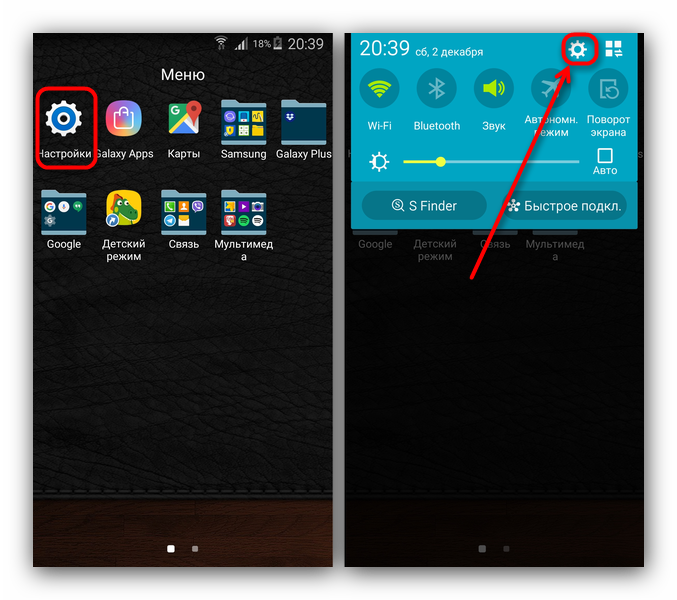
Затем следует найти пункт «Звуки и уведомления» или «Звуки и вибрация» (зависит от прошивки и модели устройства).
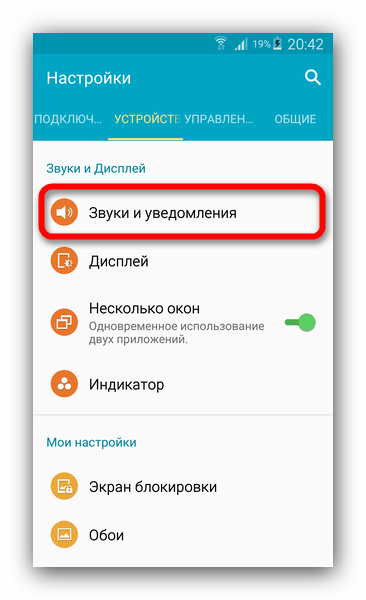
Зайдите в этот пункт, тапнув по нему 1 раз.
Далее поищите пункт «Мелодии звонка» (может называться также «Мелодия звонка») и нажмите на него.
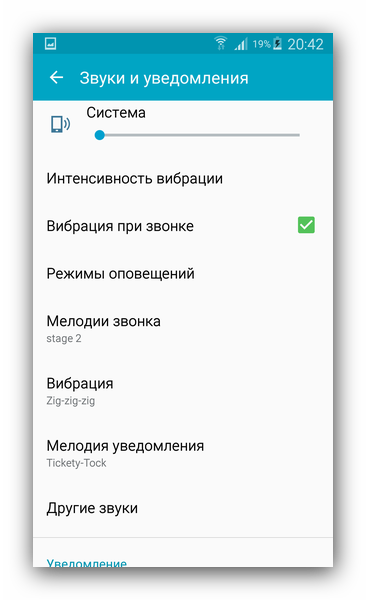
В этом меню отображен список встроенных мелодий. Добавить к ним свою можно отдельной кнопкой – она может располагаться либо в самом конце списка, либо доступна прямо из меню.
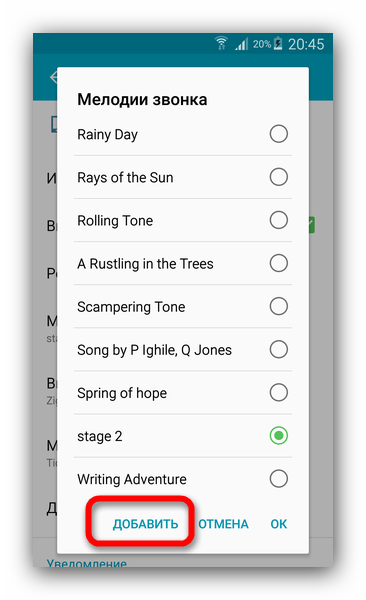
Нажмите на эту кнопку.
Если на вашем аппарате не установлены сторонние файловые менеджеры (типа ES Проводника), система предложит выбрать свою мелодию утилитой «Выбор звука». В противном случае можно воспользоваться как этим компонентом, так и каким-то из сторонних приложений.
Обратите внимание, что не все файловые менеджеры поддерживают функцию выбора рингтона
При использовании «Выбора звука» система отобразит все музыкальные файлы устройства, независимо от места хранения. Для удобства они отсортированы по категориям.
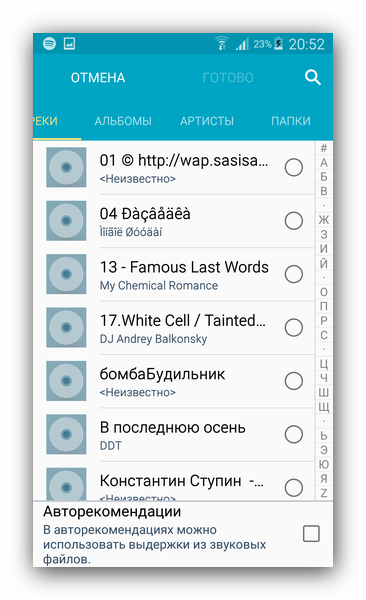
Легче всего найти подходящий рингтон, воспользовавшись категорией «Папки».
Найдите место хранения звука, который желаете установить в качестве мелодии звонка, отметьте его одиночным тапом и нажмите «Готово».
Также есть опция поиска музыки по имени.
Желаемая мелодия будет установлена в качестве общей для всех звонков.
Описанный выше способ один из самых простых. Вдобавок он не требует от пользователя скачивать и устанавливать стороннее ПО.
Способ 2: Настройки номеронабирателя
Этот метод тоже довольно прост, однако он не так очевиден, как предыдущий.
- Откройте стандартное приложение телефона, предназначенное для осуществления звонков, и перейдите к номеронабирателю.
- Следующий шаг отличается для некоторых девайсов. Владельцам устройств, в которых левая клавиша вызывает список запущенных приложений, следует воспользоваться кнопкой с тремя точками в верхнем правом углу. Если же у аппарата есть выделенная клавиша «Меню», то следует нажать её. В любом случае появится такое окно.
В нем выберите пункт «Настройки». - В этом подменю нам нужен пункт «Вызовы». Зайдите в него.
Прокрутите список и найдите опцию «Мелодии и сигналы клавиш».
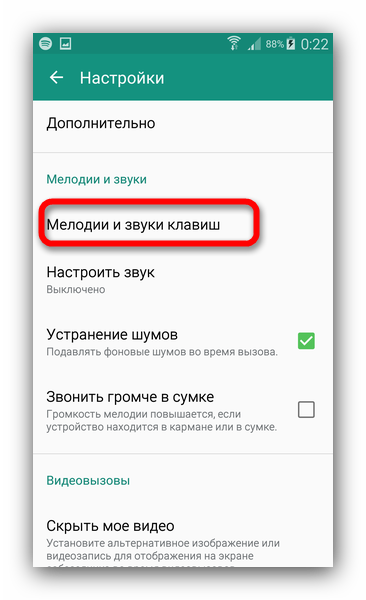
Выбор этой опции откроет очередной список, в котором надо тапнуть по «Мелодия вызова».
Откроется всплывающее окно выбора рингтона, действия в котором аналогичны шагам 4-8 первого способа.
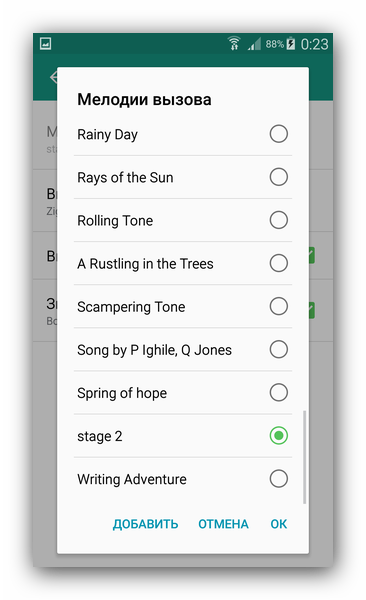
Отметим также, что этот способ вряд ли заработает на сторонних звонилках, так что имейте в виду такой нюанс.
Как изменить настройки звонков
Вы можете изменить рингтон, настройки вибрации, быстрые ответы и параметры журнала звонков на телефоне.
Примечание. Некоторые из этих действий можно выполнить только на устройствах с Android 7.0 и более поздних версий. Как узнать версию Android?
Как изменить настройки звука и вибрации
- Откройте приложение “Телефон” .
- Нажмите на значок “Ещё” Настройки.
- Откройте раздел Звуки и вибрация.
- Чтобы выбрать один из доступных рингтонов, нажмите Рингтон.
- Чтобы телефон вибрировал при входящем вызове, нажмите Вибросигнал при вызове.
- Чтобы телефон издавал звуки при наборе номера, выберите Звук при наборе номера.
Как изменить формат и порядок имен в журнале звонков
Важно! Менять имена контактов можно не на всех языках
- Откройте приложение “Телефон” .
- Нажмите на значок “Ещё” Настройки.
- Выберите Отображение контактов.
- Чтобы настроить сортировку звонков в журнале, нажмите Сортировка.
- Чтобы настроить параметры показа имен контактов в журнале, нажмите Порядок имени и фамилии.
Как изменить быстрые ответы
Если вы не можете ответить на звонок, отправьте сообщение с автоматическим ответом. Вот как настроить его параметры:
- Откройте приложение “Телефон” .
- Нажмите на значок “Ещё” Настройки.
- Нажмите Быстрые ответы.
- Выберите ответ из списка.
- Отредактируйте текст.
- Нажмите ОК.
Как использовать телетайп и RTT во время вызова
Чтобы добавить в телефонные звонки поддержку сообщений, выполните следующие действия:
- Откройте приложение “Телефон” .
- Нажмите на значок “Ещё” Настройки.
- Выберите Спец. возможности.
- Нажмите “Текст в режиме реального времени (RTT)”.
- Чтобы разрешить входящие вызовы RTT, но скрыть кнопку вызова, выберите Скрыть.
- Чтобы кнопка RTT отображалась во время звонка, выберите Показывать во время вызова.
- Чтобы кнопка RTT отображалась постоянно, выберите Показывать всегда.
Подробнее о том, как использовать функцию “Текст в режиме реального времени”…
Если ваш телефон не поддерживает функцию RTT, вместо нее можно использовать телетайп. Нажмите Режим телетайпа и выберите нужный параметр:
- Чтобы разговаривать по телефону без поддержки сообщений, нажмите Телетайп выключен.
- Чтобы обмениваться сообщениями, выберите Полнофункциональный телетайп.
- Чтобы отправлять сообщения и слышать ответы, нажмите Телетайп с возможностью слышать собеседника.
- Чтобы говорить вслух и получать ответы в виде сообщений, выберите Телетайп с возможностью передачи голоса.
Совет. Уточните у оператора связи, позволяет ли ваше устройство и тарифный план использовать телетайп и функцию RTT.
Как отключить поиск мест рядом
Чтобы находить места поблизости в приложении “Телефон”, предоставьте ему доступ к сведениям о местоположении.
- Откройте приложение “Телефон” .
- Нажмите на значок “Ещё” НастройкиМеста рядом.
- Выберите Места рядом в верхней части экрана.
Совет. Если в разделе “Аккаунт Google” вы увидите сообщение Разрешите доступ к местоположению, нажмите на него.
Как совершать звонки, находясь в другой стране
Приложение “Телефон” автоматически определяет страну проживания по номеру телефона. Если вы хотите изменить страну проживания, сделайте следующее:
- Откройте приложение “Телефон” .
- Нажмите на значок “Ещё” НастройкиВызовыНабор номера с подсказками.
- Нажмите Страна проживания по умолчанию.
- Выберите страну.
- Нажмите Сохранить.
- Откройте приложение “Телефон” .
- Нажмите на значок “Ещё” НастройкиВызовыНабор номера с подсказками.
- Отключите эту функцию.
Меняем мелодию вызова на своём Windows 10 mobile
В 21 веке технологии возвышены до высшего уровня, появляются новые функции в смартфонах, которые нужно изучать и уметь ими пользоваться. Если есть желание поставить на Ваш смартфон новую музыку, то нужно знать, как это можно сделать. Однако не все знают, как это делать и что нам надо. В этой статье будет рассказано то, как правильно поменять мелодию своего звонка на Windows 10 Mobile и что для этого необходимо предпринять.
Действительно странно то, что такой современный смартфон не обладает функцией смены музыки. Поэтому, люди пользуются разными способами, дабы избежать этой проблемы. Существует два способа смены. Оба способа мы сейчас предоставим и объясним, как правильно поставить ту мелодию, которую желаете.
Итак, первый способ:
Этот способ довольно прост, ведь в нём нужна будет всего лишь программа “Ringtone Maker”, которая уже встроена в Ваш смартфон. Однако раньше её приходилось скачивать из “Магазина”. После того, как Вы открыли программу, нужно будет нажать на кнопку “Выберите мелодию”. То есть, будет представлен выбор мелодии, которая Вам нравится, и Вы сможете сделать её основной. Выбираете композицию, а затем нажимаете на неё. Здесь будет предоставлен выбор из той музыки, которая имеется на смартфоне. Её можно скачать, загрузить, купить. Выбор будет только лишь за Вами.
После того, как Вы выбрали ту музыку, которая Вам понравилась, Вам будет доступна шкала. Что это за шкала? Она позволяет Вам “обрезать” какой-то отрывок из аудиозаписи для того, чтобы поставить его на рингтон. То есть, вырезаете ту часть музыки, которую Вы хотите слышать при звонках Вам. Длина такого трека составляет от одной секунды до целой минуты. Вы выбираете какой-то отрезок, который Вам нужен, а затем внизу Вашего экрана нажимаете на кнопку, позволяющую Вам сохранить этот отрывок, как основную мелодию звонка.
Итак, это был первый способ, который не является довольно сложным. Он позволяет легко сделать Вам новую мелодию и насладиться ею.
Способ № 2
А теперь переходим ко второму, более хитрому способу. Предупреждаем сразу: Вам понадобится компьютер и кабель micro-usb. Не пугайтесь, этот способ несложный. Сейчас мы Вам объясним, как им пользоваться.
Для начала Вам нужно зайти в следующий путь: “Параметры”, затем “Персонализация”, затем “Звуки”. Зачем заходить в этот раздел? Это нужно для того, чтобы Вы увидели весь список рингтонов входящего вызова. Итак, Вы перешли по указанному пути. Что делать дальше? Далее Вам нужно отыскать на экране функцию “Мелодия звонка”, а также пустое поле, расположенное над этой функцией.
После того, как вы нажмёте на пустое поле, то Вам представится большой список из мелодий, которые уже установлены на Вашем смартфоне. Их должно быть 55 штук, так как создатели решили сделать большой список для выбора. Это не так много, но и не так мало. Мелодии у Microsoft хороши, так что Вам стоит пересмотреть весь список. Мало ли, Вам понравится какая-либо из мелодий, и Вы решите установить её. Однако если нет, то мы продолжаем наш путь.
Мы и дальше преследуем цель того, чтобы поставить на главную именно Вашу мелодию, по Вашему личному выбору. Следующим нашим действием станет подключение к Вашему компьютеру при помощи USB. Итак, вот Ваше средство общения подключено к компьютеру и следующим шагом станет переход в нужную папку. Находится она по пути “Windows 10 Mobile” – затем “Phone” – затем “Ringtones”.
Теперь нужно открыть вновь пункт “Звуки” (“Параметры” – “Персонализация” – “Звуки”) и кликнуть на пустое место под “Мелодией звонка”. Вот мы и сделали то, что хотели. После нажатия Вы увидите, что трек, добавленный через компьютер находится на телефоне и теперь доступен для использования. Кликаете по ней, ставите на рингтон и остаётесь счастливыми.
Послесловие
Пожалуй, на этом всё. Для Вас были представлены очень лёгкие способы того, как сделать смартфон ещё уникальнее. Windows поддерживает такие программы, как:
- Вышеупомянутый Ringtone Maker.
- Audacity.
- Sound Forge Audio Studio.
Все программы из этого списка очень лёгкие и не составят труда в использовании. На этом всё. Желаем Вам всего лучшего в будущем и долгосрочной работы смартфона
Упрощение процесса установки своей мелодии на Андроид 5 и 6 версий
Владельцам новых девайсов существенно повезло. Производители сильно упростили процесс установки своей мелодии звонка. Теперь всё делается через настройки устройства, без использования компьютера.
1.
Заходим в меню аппарата и выбираем «Настройки».
2.
В этом окне нас интересует «Звуки и вибрация».

4.
Снова жмём «Мелодия звонка» (в некоторых версиях андроида пункт называется «Рингтон»). Если устройство поддерживает две симкарты, предварительно надо выбрать ту, на которой хотим поменять звонок. Перед нами появляется окно с предустановленными музыкальными композициями.

5.
Прокручиваем список композиций в самый конец и выбираем кнопку с надписью «Из памяти устройства».

Заменить стандартную мелодию вызова на свою на андроид устройстве проще простого. Выбирайте музыку по своему настроению, пусть каждый входящий звонок приносит только радость!
Уважаемые читатели! Если у вас остались вопросы или есть комментарии по теме статьи — пожалуйста, оставляйте их ниже.
Когда пользователь впервые сталкивается с смартфоном нового типа, ему нужно быстро разобраться с тем, как пользоваться некоторыми основными функциями. В этой статье мы рассмотрим одну из таких основных функций, а именно установку рингтонов. В этой статье вы узнаете, как установить рингтон на Андроид смартфон со стандартной оболочкой и оболочкой от Samsung.